
1、首先,打开微商截图王主页,点击箭头所指的微信对话截图的位置!
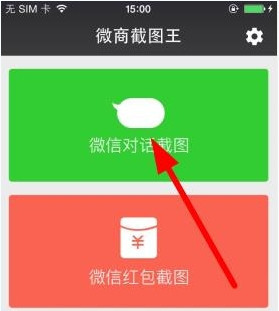
2、你可以在这里设置自己和对方的微信头像,对方的昵称,以及聊天背景图。
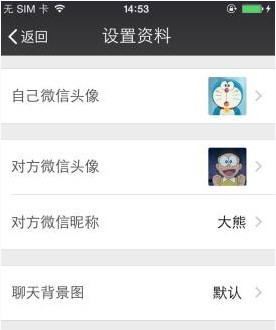
3、在这里点击对话的内容,有文本和图片,还有语音,红包,转账,时间等都可以设置!
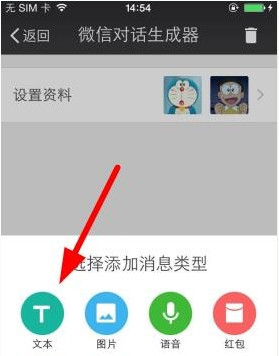
4、然后在这里添加文本消息,自己发出的和对方发出的都可以添加,然后点击确定。

5、点击箭头所指的生成预览的位置即可!
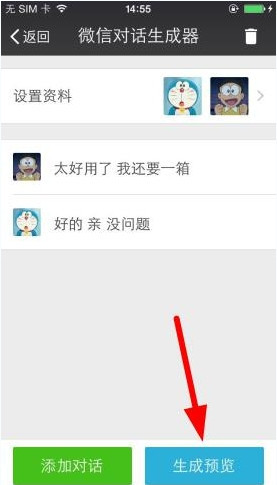
6、这样就生成了你的微信对话啦,其实方法也是很简单的!
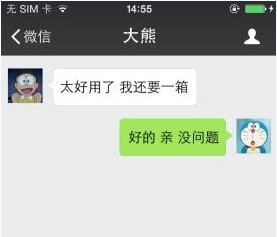
按照上文讲解的微商截图王中生成微信对话的具体操作流程,你们也去生成吧!

1、截图上添加的水印的确非常碍眼,可若是想要去除水印,那就得去办理VIP才能享受这项服务,这需要大家点击主页右上角的“个人中心”选项。 2、在打开个人中心并登陆账号后,选择里
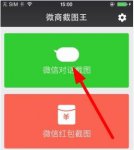
1、首先,打开微商截图王主页,点击箭头所指的微信对话截图的位置! 2、你可以在这里设置自己和对方的微信头像,对方的昵称,以及聊天背景图。 3、在这里点击对话的内容,有文本

黎明觉醒载具有哪些?载具在游戏中可以当做玩家的代步攻击,也可以当做掩体来使用,载具的作用主要是根据载具的类型来决定的。那么黎明觉醒中载具的种类有哪些呢?还有很多小伙伴

黎明觉醒传送门如何解锁?黎明觉醒的地图是很大的,在地图上分分布了很多个传送点,玩家可以通过传送点直接到达想要去的地方,但是有些传送点是需要解锁之后才可以使用的。那么黎

黎明觉醒冷却枪管怎么获得?冷却枪管是枪械武器的配件之一,配件可以弥补枪械武器的一些缺陷,提升武器的性能,使枪械武器发挥出更大的能力。那么黎明觉醒中冷却枪管的获取方法有

1、截图上添加的水印的确非常碍眼,可若是想要去除水印,那就得去办理VIP才能享受这项服务,这需要大家点击主页右上角的“个人中心”选项。 2、在打开个人中心并登陆账号后,选择里
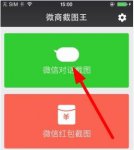
1、首先,打开微商截图王主页,点击箭头所指的微信对话截图的位置! 2、你可以在这里设置自己和对方的微信头像,对方的昵称,以及聊天背景图。 3、在这里点击对话的内容,有文本

黎明觉醒斗牛士载具怎么获得?斗牛士载具是一款摩托车,摩托车的安全系数相比起其他载具来说是会低一点,但是速度很快,而且可以欣赏沿途的风景,也是一个不错的选择。那么黎明觉

黎明觉醒简易绷带怎么获得?简易绷带是最简单的一种回复血量的医疗用品,可以随身携带,制作也是非常简单的,不过它回复的血量是比较少的。那么黎明觉醒中简易绷带的制作方法是什

天涯明月刀手游许愿树怎么玩?在游戏中有许愿树的玩法,玩家可以通过许愿树获得丰厚的奖励,其中许愿树分为帮派许愿树和风水许愿树,这两种许愿树还是有一定的区别的,那么这个玩